
困ったな。確定申告しないといけないのに、平日は仕事が有って、税務署まで行く時間が取れない。
税務署って敷居が高くて、難しいことばかり言われたらイヤだな。と、思っていませんか?
そんな方に朗報です。税務署に出かけなくてもできる確定申告の方法のお知らせです。
目次
1.確定申告はネットでもできるんです!
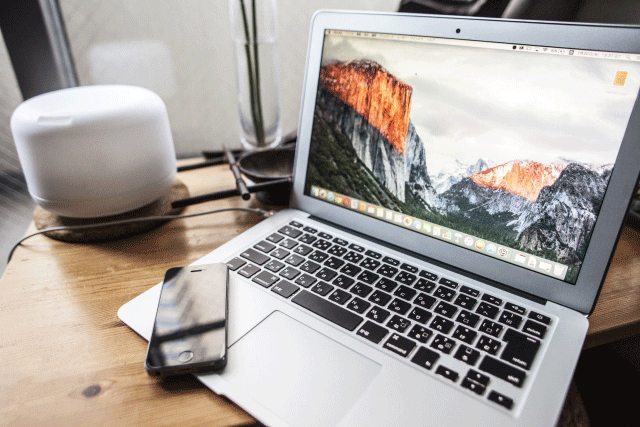
確定申告の時期は、個人で事業をしているような人には、ちょっと気の重い時期になります。それでなくても忙しいのに、確定申告で税務署に出かけると、待たされること、待たされること。
今はネットの時代です。ネットでも確定申告が出来るのでは?と、ネットで確定申告を検索してみました。色々なサイトが確定申告ソフトを出しているのが分かります。
国税庁のホームページで「確定申告コーナー」を覗いてみました。普段から帳簿をきちんと作成出来ていれば、数字を入れ込んでいくだけで、納める税額や(もしかしたら)返って
くる税額が瞬時に計算されます。
なあんだ。簡単じゃないですか。確定申告はネットでもできるんです!
2.誰でも簡単にできる!?
税金のシステムって、難しそうですよね。面倒だから税理士さんにお願いしよう。そう考える人が多いもの事実です。税理士さんは税金のプロなので、間違いのない処理をしてもらえるので、安心です。でも、それなりの報酬も発生します。
ネットで見つけた確定申告ソフトを使えば、誰でも簡単に確定申告できるでしょうか?
答えは「イエス」です。どのサイトの確定申告ソフトも良く出来ています。売り上げや仕入れの数字の把握さえしっかり出来ていれば、税務署に出向かなくても確定申告できるので、ネットでの確定申告はアリです。
3.ネットでの方法を3ステップで!
では実際にネットで確定申告を行いましょう1
3−1.ステップ1 国税庁のホームページにアクセスします。
TOPに大きく「確定申告特集」が有りますので、そこから「確定申告書作成コーナー」に入ります。
初めてこのコーナーを利用する人は、書面で提出を選びましょう。
作成開始ボタンをクリックします。パソコンとソフトウェアの確認画面が出ますので、自分のパソコンの環境を確認してください。(Win10にも対応済みです。)
3−2.ステップ2 作成する確定申告書を選びます。
「所得税及び復興特別所得税の確定申告書作成コーナー」は、サラリーマンで医療費控除や住宅借入金特別控除の申告をする人、年金所得や株式の譲渡・配当が有る人です。
白色申告の人でも、事業所得や不動産所得が有る人は事前に青色申告決算書・収支内訳書を作成します。
青色申告の人は正規の帳簿を作っているので、その帳簿類をもとに決算報告書・収支内訳書から作っていきます。
3−3.ステップ3 入力方法の選択画面から自分に合った入力方法を選び、入力します
どの入力方法を選べばいいのか良く分からなくても、YES・NOに応えると、自動的に選んでくれる画面も有りますので、安心して作成することが出来ます。
後は順次求められる事項を埋めていけば、出来上がりです。
入力の途中で作業を中断するときは、その状態を保存して後日再開することもできます。
提出前に見直したい時も保存の機能を使うと、納得のできる申告書が作成できます。
4.まとめ
確定申告自体は難しいことでないとお分かりいただけたでしょうか。難しいのは、普段からこまめに収入や経費を把握して、領収書などの伝票類や帳簿を整えることです。
1年のうちには何が起こるか分かりません。医療費の領収書などもこまめに保管しておきましょう。
忙しい毎日に追われて、この位の分量なら後でまとめて帳簿を作ろう。と、思っているうちに日にちが経って、数字が合わなくなってしまったりしますよ。毎日とまでは言いませんが、週に2回くらいは帳簿を見る日にしたいものです。
















